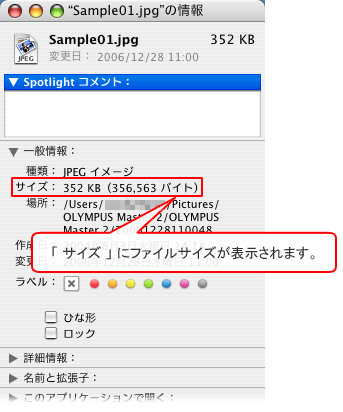A:
|
オークションサイトやブログなど、インターネット上に画像を掲載 ( アップロード ) する場合、掲載できるファイルサイズ
( ファイル容量 ) の大きさに制限があることが多く、撮影した画像を加工しなければ掲載できないことがあります。
デジタルカメラで撮影した画像はファイルサイズが大きいため、画像のファイルサイズを確認して、下記の方法でサイズを小さくします。
メモ:
実際に掲載できる画像のサイズについては、ご利用のサイトにてご確認ください。 OLYMPUS Master 2 を使い、画像のファイルサイズを確認する 1: 「 ステータスバー 」 で確認する方法
2: 「 プロパティ 」 で確認する方法
3: 画像の保存先を開いて確認する方法 ( Windows )
4: 画像の保存先を開いて確認する方法 ( Macintosh )
確認項目は以上です。
|
[ 前のページに戻る]


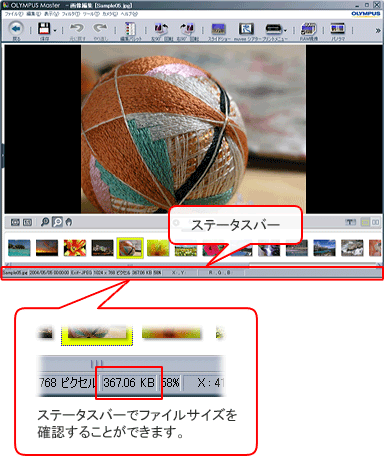
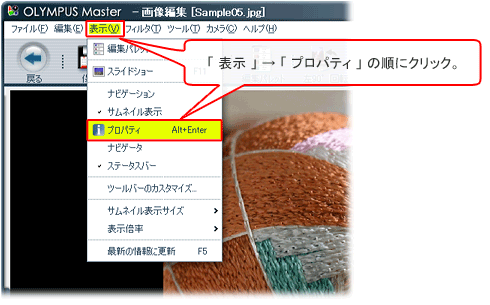
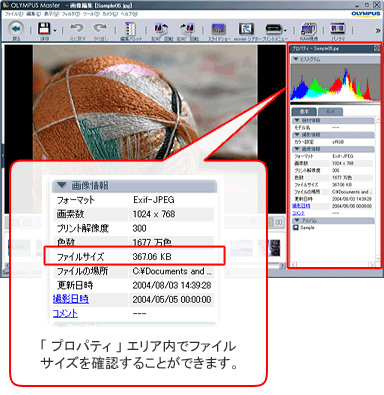
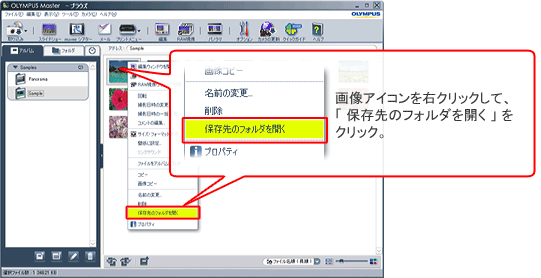
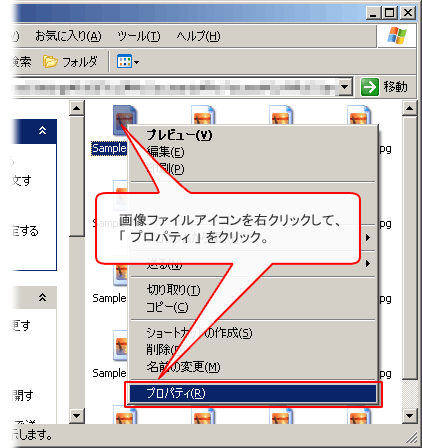
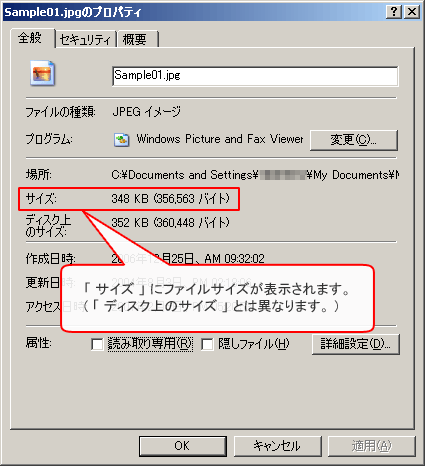
![「 ブラウズウィンドウ 」 の画像を、[ control ] キーを押しながらクリックします。次に 「 保存先のフォルダを開く 」 をクリックします](/faq/doc/1033/answer/image/OM2/DI101542_7.gif)
![ファイルサイズを確認したい 画像のファイルアイコンを、[ control ] キーを押しながらクリックします。 次に、「 情報を見る 」をクリックします](/faq/doc/1033/answer/image/OM2/DI101542_8.gif)